Enlaces rápidos
El Steam Deck es un dispositivo de juego versátil capaz de ejecutar juegos modernos y, con la ayuda de Emudeck, también puede convertirse en una excelente plataforma para jugar juegos retro, incluidos los del Game Boy original. El encanto de estos juegos clásicos radica en su artesanía, a pesar de las limitaciones de la exhibición monocromática del niño del juego. Aquí hay una guía completa sobre cómo instalar Emudeck y disfrutar de los juegos de Game Boy en tu mazo de Steam.
Actualizado el 13 de enero de 2024 por Michael Llewellyn: Si bien los juegos de Game Boy no requieren mucha potencia para correr en el mazo de vapor, lograr una experiencia de emulación perfecta implica la instalación de Decky Loader y el complemento de herramientas eléctricas. Estas herramientas le permiten controlar los SMT y otras configuraciones para un rendimiento óptimo. Esta guía se ha actualizado para incluir pasos detallados para instalar Decky Loader y Herramientas eléctricas, así como instrucciones para restaurar el cargador de hojalete después de una actualización de la cubierta de vapor.
Antes de instalar Emudeck
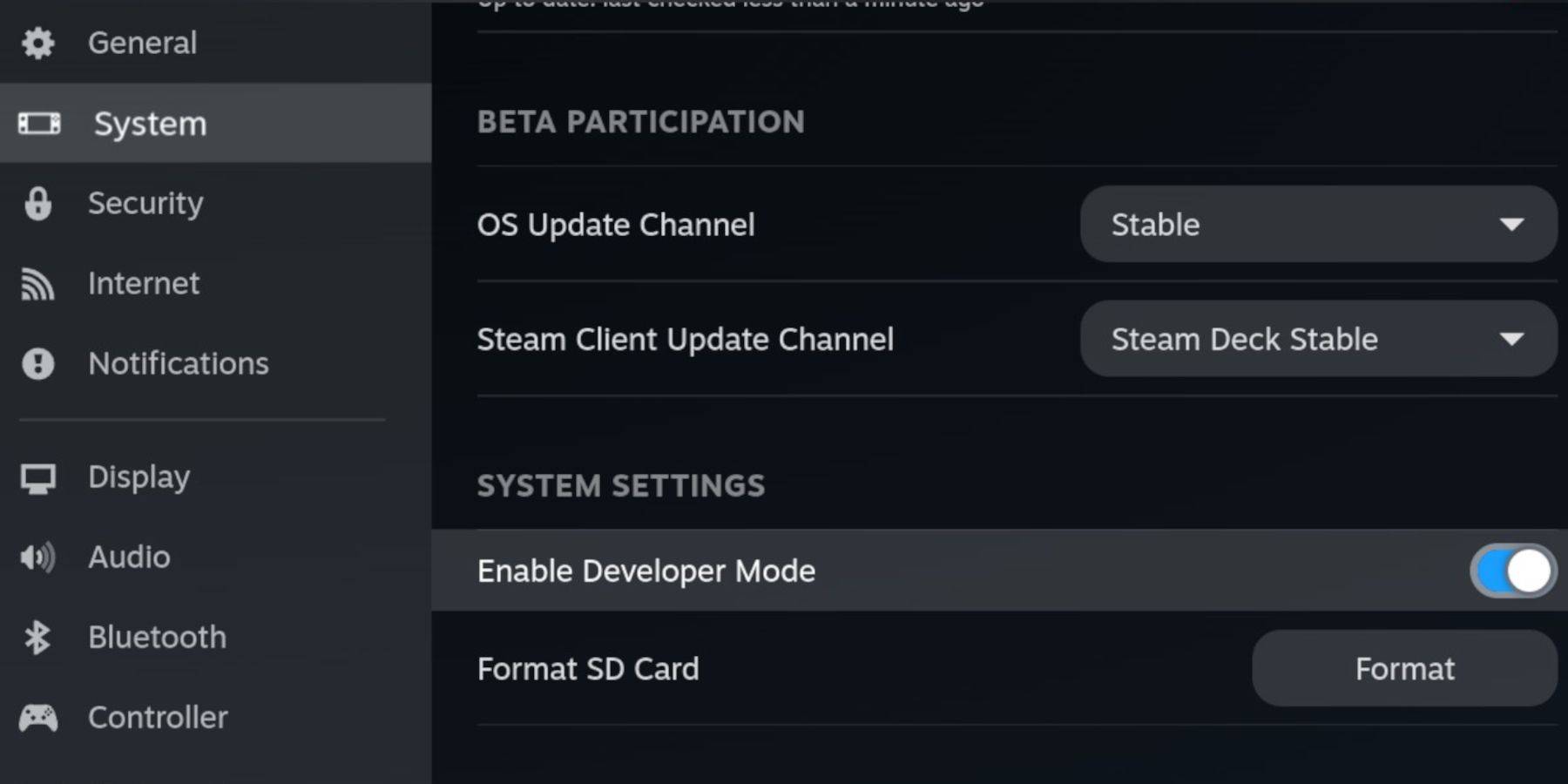 Antes de sumergirse para instalar Emudeck, asegúrese de tener los siguientes elementos esenciales para ejecutar emuladores y almacenar sus juegos de Game Boy:
Antes de sumergirse para instalar Emudeck, asegúrese de tener los siguientes elementos esenciales para ejecutar emuladores y almacenar sus juegos de Game Boy:
- Una cubierta de vapor totalmente cargada.
- Una tarjeta microSD A2 para instalar juegos y emuladores.
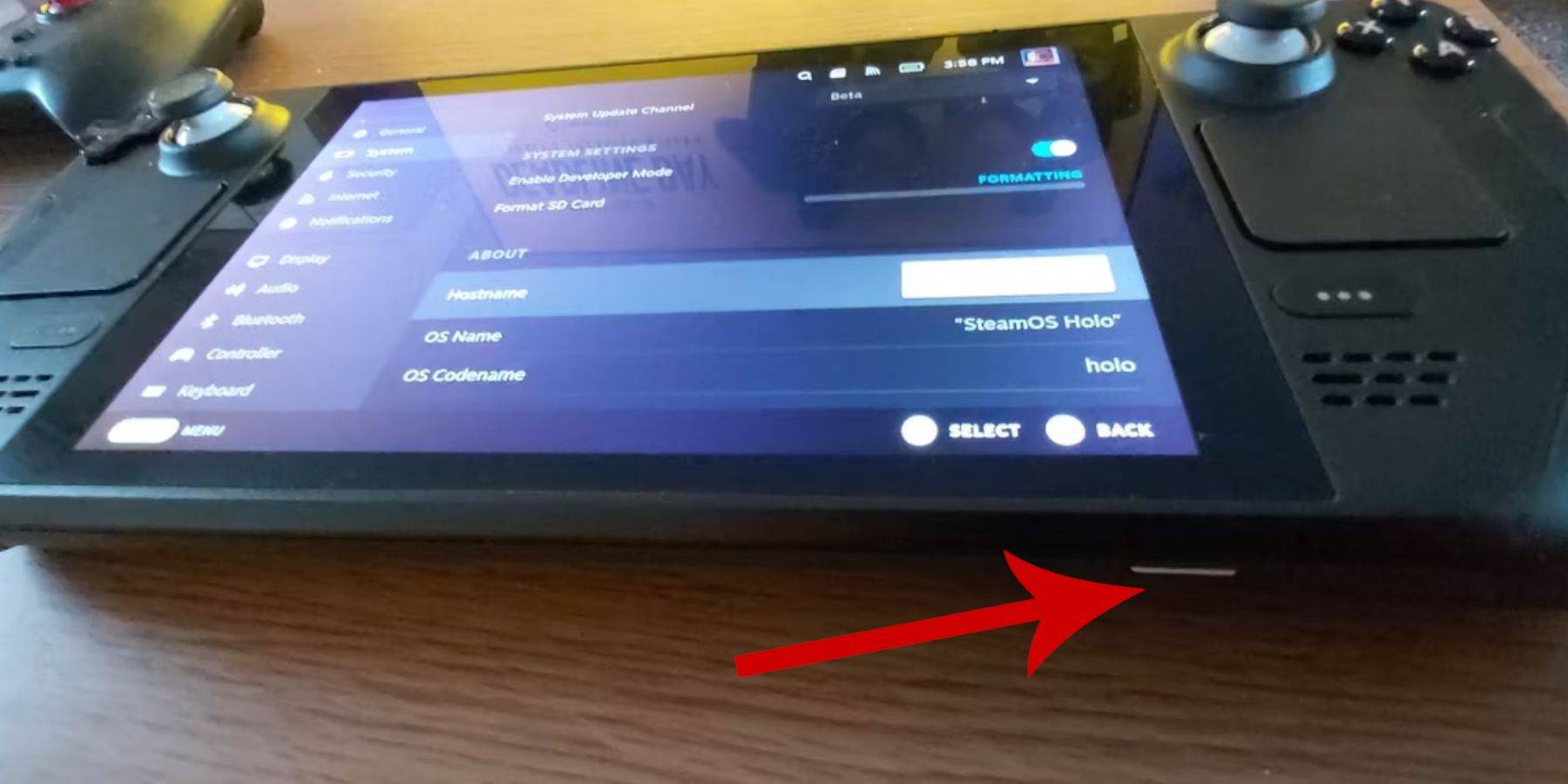 - Game Boy Roms.
- Game Boy Roms.
- Un teclado y mouse Bluetooth o con cable para facilitar la navegación y la transferencia de archivos (se puede usar un sistema de acoplamiento para periféricos con cable).
Cambiar el modo de desarrollador
Para preparar su mazo de vapor para la instalación de Emudeck, siga estos pasos para habilitar el modo de desarrollador:
- Presione el botón Steam.
- Navegue hasta el menú del sistema y active el modo de desarrollador.
- Abra el menú del desarrollador y habilite la depuración de CEF.
- Vaya a la opción de alimentación y seleccione cambiar al modo de escritorio.
Descargar Emudeck en modo de escritorio
 Una vez en el modo de escritorio, conecte su teclado y mouse y siga estos pasos para descargar e instalar Emudeck:
Una vez en el modo de escritorio, conecte su teclado y mouse y siga estos pasos para descargar e instalar Emudeck:
- Abra un navegador como Duckduckgo o Mozilla Firefox y navegue hasta el sitio web de Emudeck.
- Haga clic en el botón "Descargar" en la parte superior derecha de la página, luego seleccione "Steam OS" y "Descargar gratis".
- Elija "Configuración recomendada" y luego "Instalación personalizada".
- En el menú Emudeck, seleccione la imagen de la tarjeta SD "primaria".
- Puede optar por instalar todos los emuladores o seleccionar los específicos como retroarch, la estación de emulación y Steam ROM Manager, luego haga clic en "Continuar".
- Habilitar "Guardar automático".
- Omita las siguientes pantallas y haga clic en "Finalizar" para completar la instalación.
Configuración rápida
Después de la instalación, abra el programa Emudeck y ajuste la siguiente configuración rápida para una experiencia optimizada:
- Habilitar autosave.
- Seleccione la coincidencia de diseño del controlador.
- Enciende los biseles.
- Habilitar Nintendo Classic AR.
- Encienda las portátiles LCD.
Agregar juegos de Game Boy al mazo de Steam
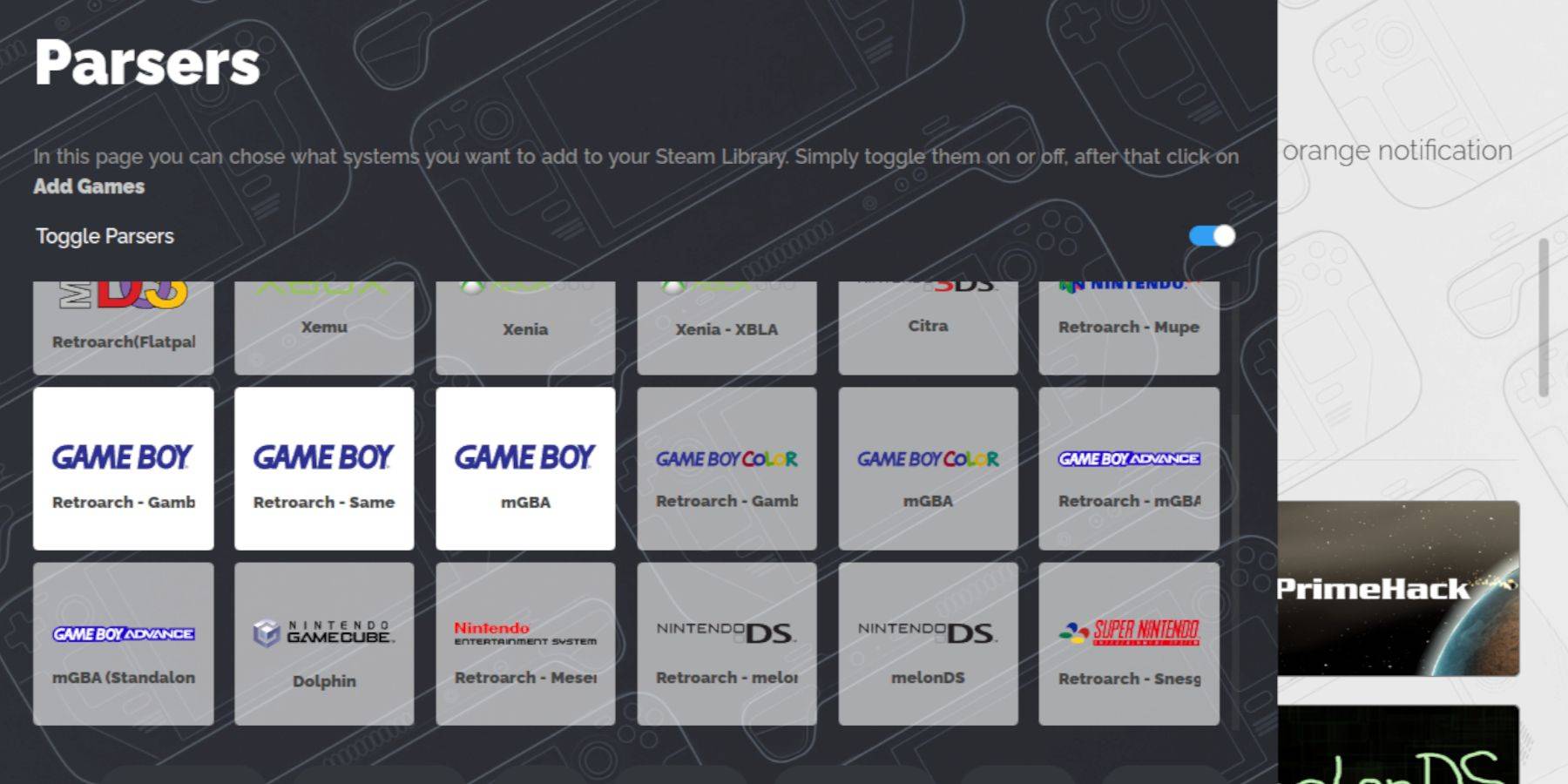 Con Emudeck configurado, ahora puedes transferir tus juegos de Game Boy a la carpeta correcta en tu mazo de Steam en modo de escritorio:
Con Emudeck configurado, ahora puedes transferir tus juegos de Game Boy a la carpeta correcta en tu mazo de Steam en modo de escritorio:
- Use Dolphin File Manager para acceder a sus archivos.
- Haga clic en "Primario" en dispositivos extraíbles en el panel izquierdo.
- Navegue a la carpeta de "emulación", luego "roms", y ubique la carpeta "GB".
- Asegúrese de que sus ROM tengan la extensión de archivo correcta (.GB).
- Transfiera sus archivos de Game Boy a la carpeta "GB".
Gerente de ROM de Steam
Con sus juegos en su lugar, vuelva a abrir el programa Emudeck y siga estos pasos para agregarlos a su biblioteca de cubierta de vapor:
- Haga clic en "Steam Rom Manager" en el panel izquierdo.
- Seleccione "Sí" para cerrar el cliente Steam y haga clic en "Siguiente".
- En la pantalla de los analizadores, desactive "alternar los analizadores".
- Haga clic en las pestañas de tres juegos y seleccione "Agregar juegos".
- Después de que el administrador de ROM de Steam termine de agregar los juegos y su portada, haga clic en "Guardar para Steam".
- Espere el mensaje "Termine de agregar/eliminar entradas", luego cierre el Administrador de ROM de Steam.
- Salga de emudeck y regrese al modo de juego.
Jugando juegos de Game Boy en el mazo de Steam
Ahora que se agregan sus juegos, puede acceder fácilmente desde su biblioteca de cubierta de vapor:
- Presione el botón Steam.
- Abra la biblioteca.
- Navegue a la pestaña de colecciones.
- Seleccione una de las nuevas ventanas de Game Boy.
- Abra el juego y toque "Juega".
Personalizar los colores del juego
Algunos juegos de Game Boy tienen opciones de color incorporadas, que puedes mejorar a través de retroarch:
- Lanza un juego de Game Boy.
- Presione el botón Seleccionar (con dos cuadrados sobre el palo analógico izquierdo) y el botón Y para abrir el menú Retroarch.
- Navegue a "Opciones básicas".
- Abra "Colorización de GB".
- Elija "Auto" para color o "apagado" para una experiencia de Game Boy más auténtica.
Usando la estación de emulación para juegos de chicos
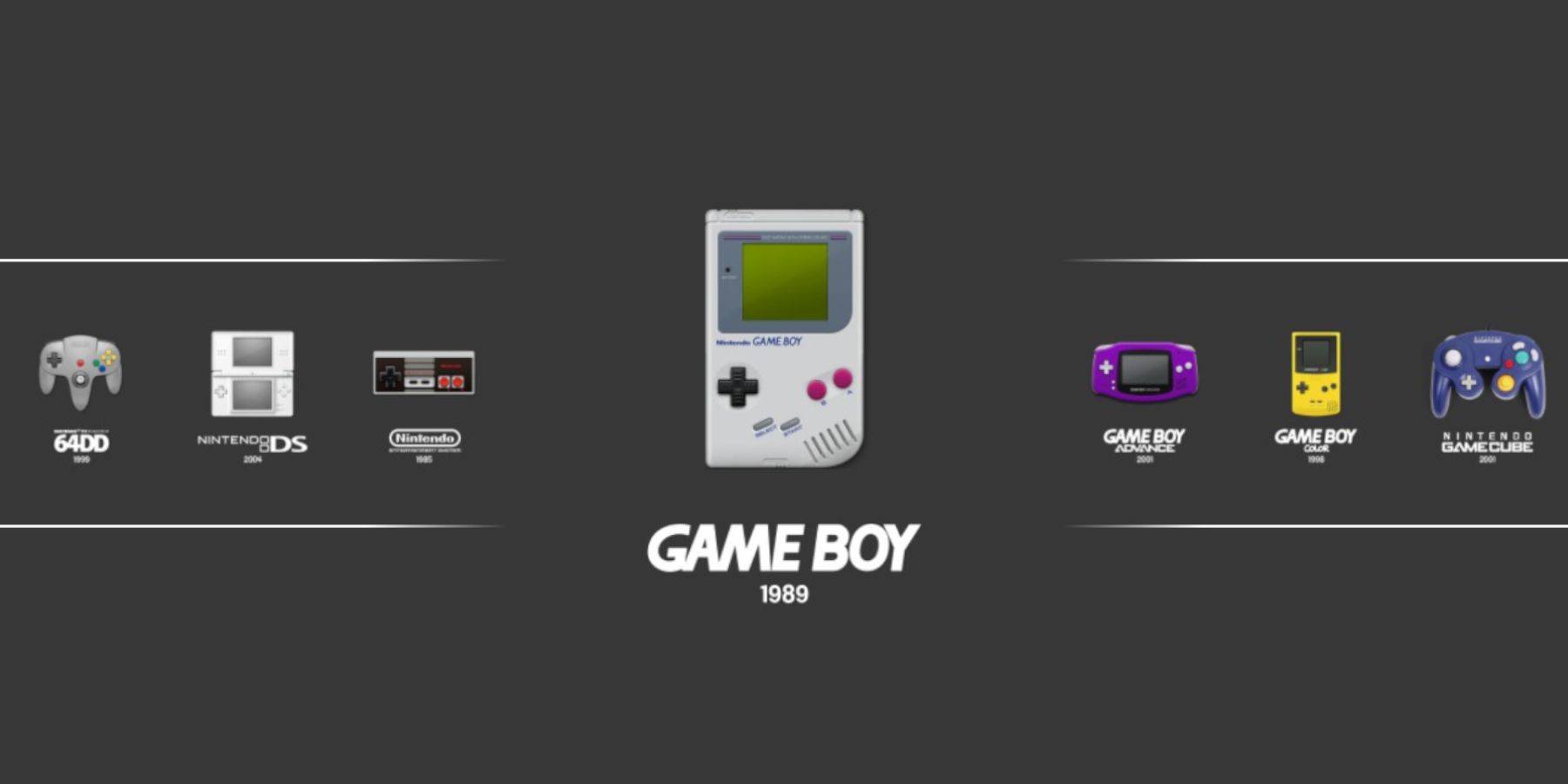 Si bien puedes lanzar tus juegos de Game Boy directamente desde la Biblioteca Steam, Emulation Station ofrece un método alternativo que puede ser útil si te encuentras con problemas:
Si bien puedes lanzar tus juegos de Game Boy directamente desde la Biblioteca Steam, Emulation Station ofrece un método alternativo que puede ser útil si te encuentras con problemas:
- Presione el botón Steam.
- Abra la biblioteca.
- Vaya a la pestaña de colecciones.
- Seleccione la ventana "Emuladores".
- Toque la ventana "Estación de emulación" y seleccione "Jugar".
- Desplácese hasta el icono de Game Boy y presione el botón A para abrirlo.
- Presione una vez más para lanzar sus juegos de Game Boy.
- Los comandos de retroarch (SELECT e Y) también funcionan a través de la estación de emulación.
Instale un cargador de hojalete en la cubierta de vapor
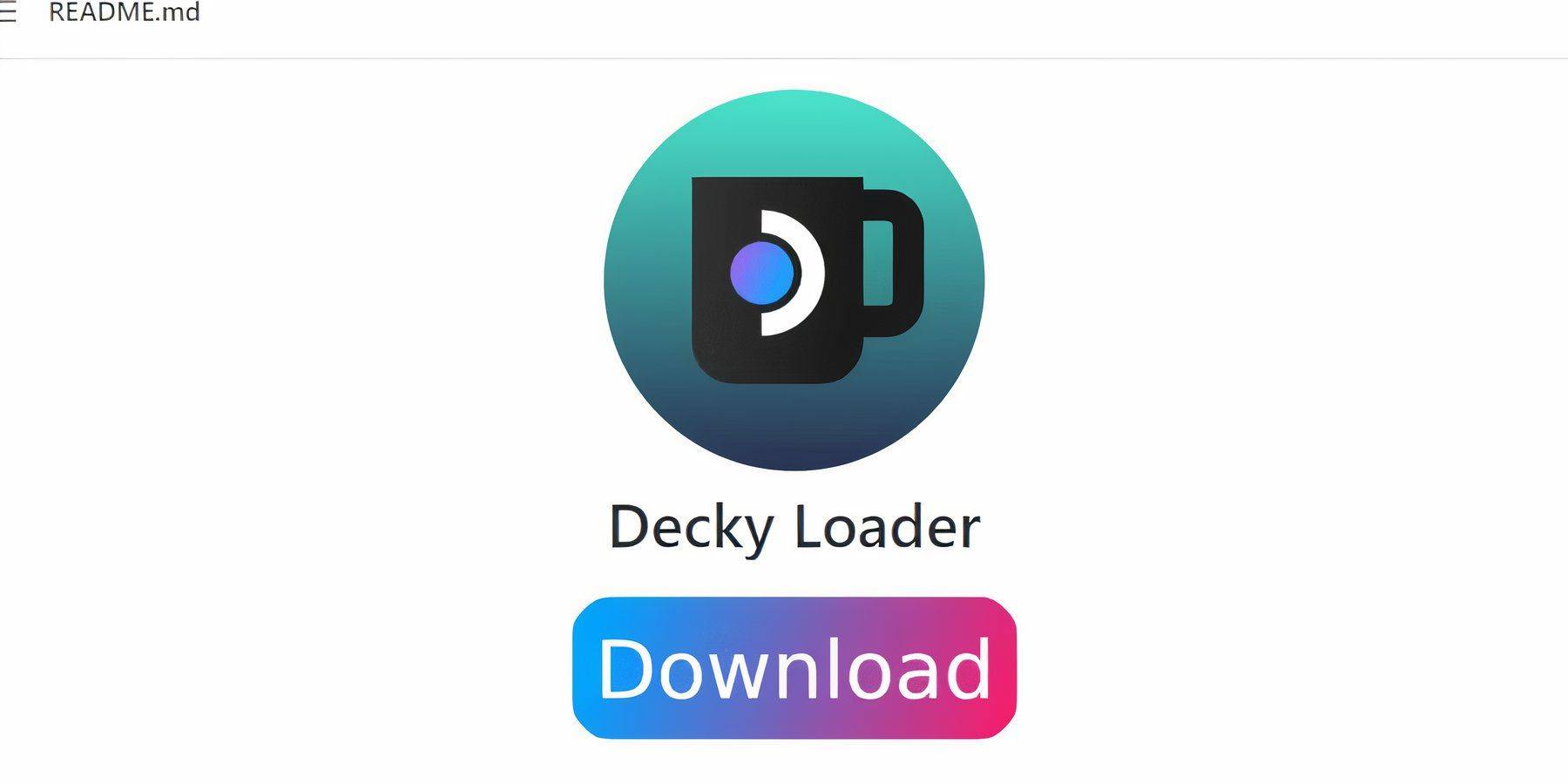 Para optimizar el rendimiento de sus juegos de Game Boy, los desarrolladores de Emudeck recomiendan instalar Decky Loader junto con el complemento Power Tools. Aquí le mostramos cómo hacerlo:
Para optimizar el rendimiento de sus juegos de Game Boy, los desarrolladores de Emudeck recomiendan instalar Decky Loader junto con el complemento Power Tools. Aquí le mostramos cómo hacerlo:
- En el modo de juego, presione el botón Steam.
- Abra el menú de alimentación y cambie al modo de escritorio.
- Inicie un navegador web y visite la página de GitHub para el cargador de hojalete.
- Haga clic en el gran icono "Descargar" para comenzar la descarga.
- Una vez descargado, haga doble clic en el lanzador y seleccione "Instalación recomendada".
- Después de la instalación, reinicie su mazo de vapor en modo de juego.
Instalación del complemento de herramientas eléctricas
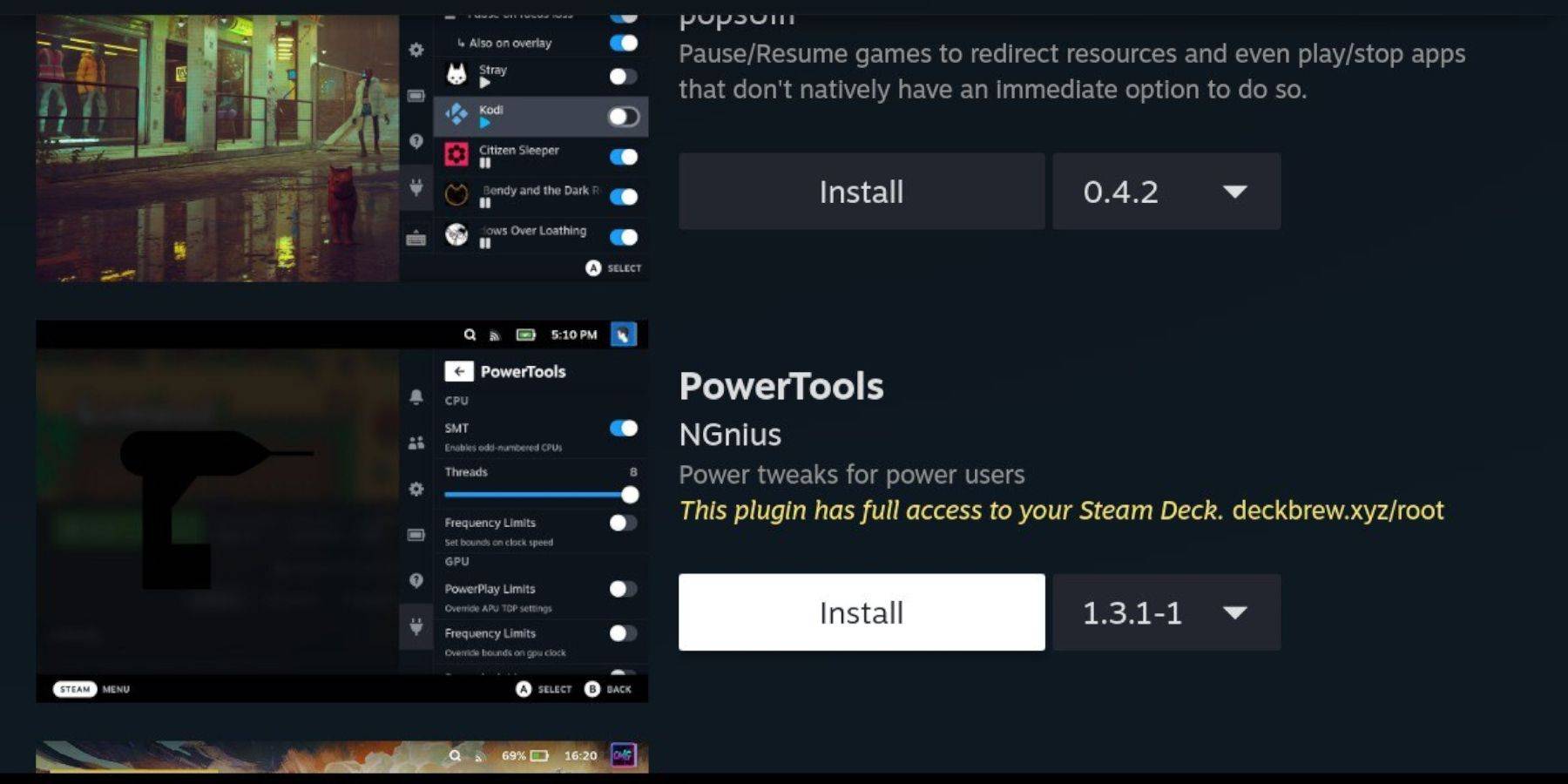 Con el cargador Decky instalado, ahora puede agregar el complemento Power Tools para mejorar su experiencia de juego de juegos de juegos:
Con el cargador Decky instalado, ahora puede agregar el complemento Power Tools para mejorar su experiencia de juego de juegos de juegos:
- En el modo de juego, acceda al menú de acceso rápido (QAM) y seleccione el nuevo icono del complemento en la parte inferior del menú lateral.
- Haga clic en el icono de la tienda junto al ajuste Cogwheel para abrir la tienda Decky.
- Use la barra de búsqueda para encontrar e instalar el complemento de herramientas eléctricas.
Configuración de herramientas eléctricas para juegos emulados
Para ajustar el rendimiento de tus juegos de Boy Boy, siga estos pasos:
- Presione el botón Steam para abrir la biblioteca y iniciar un juego de Game Boy desde la pestaña Collections o la lista de biblioteca no acelerada.
- Después de iniciar el juego, presione el botón QAM para acceder al cargador Decky y seleccione el menú de herramientas eléctricas.
- Seleccione "Apague SMT".
- Ajuste el control deslizante y configure los hilos en 4.
- Presione el QAM nuevamente para acceder al menú Performance.
- En el menú de rendimiento, habilite "Vista avanzada".
- Encienda "Control manual de reloj GPU".
- Aumente la frecuencia del reloj GPU a 1200.
- Habilite la función "Perfil por juego" para guardar la configuración personalizada para cada juego.
Restauración del cargador de hojalete después de una actualización de la cubierta de vapor
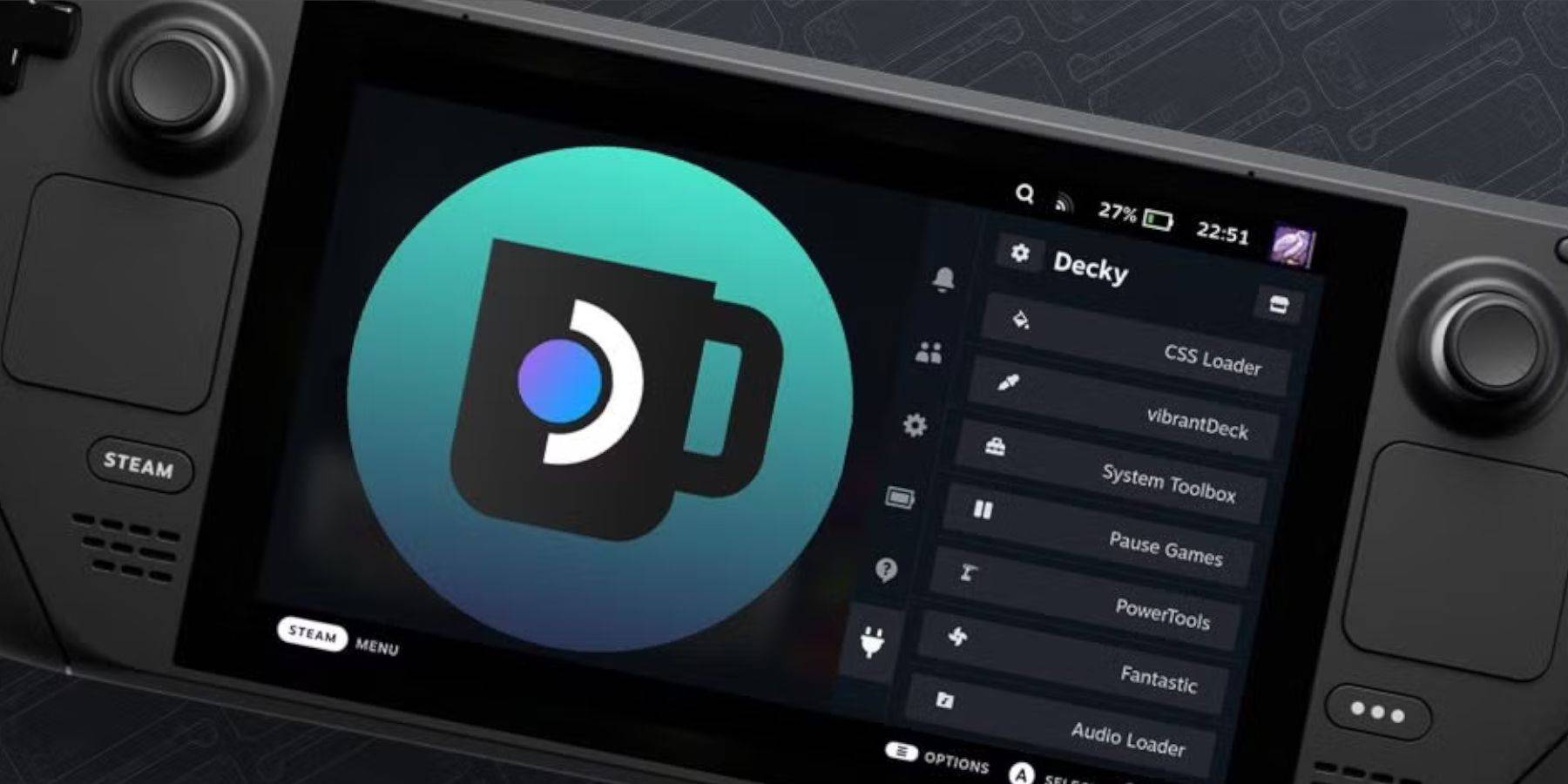 Las principales actualizaciones de mazos de vapor a veces pueden interrumpir la funcionalidad de aplicaciones de terceros como Decky Loader. Aquí le mostramos cómo restaurarlo:
Las principales actualizaciones de mazos de vapor a veces pueden interrumpir la funcionalidad de aplicaciones de terceros como Decky Loader. Aquí le mostramos cómo restaurarlo:
- Reaberve el modo de escritorio presionando el botón Steam y seleccionando el menú de encendido.
- Una vez en el modo de escritorio, inicie un navegador y vuelva a visitar la página Github del cargador de hojalete.
- Haga clic en el botón "Descargar" para comenzar la descarga nuevamente.
- Después de la descarga, seleccione solo la opción "Ejecutar" y evite hacer clic en "Abrir".
- Cuando se le solicite, ingrese su pseudo contraseña en el cuadro emergente.
- Si no ha establecido una contraseña de pseudo antes, siga los pasos en pantalla para crear una.
- Reinicie su mazo de vapor en modo de juego.
- Para confirmar que se restauran la aplicación, configuraciones y complementos de su cargador de hojalete, presione el botón QAM para acceder a su programa. Si una actualización futura elimina el cargador de hojalete, repita estos pasos.
Con estos pasos, ahora estás equipado para ejecutar juegos de Game Boy en tu mazo de Steam y personalizar la configuración a tu preferencia. La pantalla más grande del mazo de Steam lo convierte en un dispositivo ideal para disfrutar de estos juegos clásicos.
 Tasa de que no se ha guardado su comentario
Tasa de que no se ha guardado su comentario
















